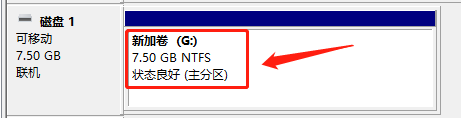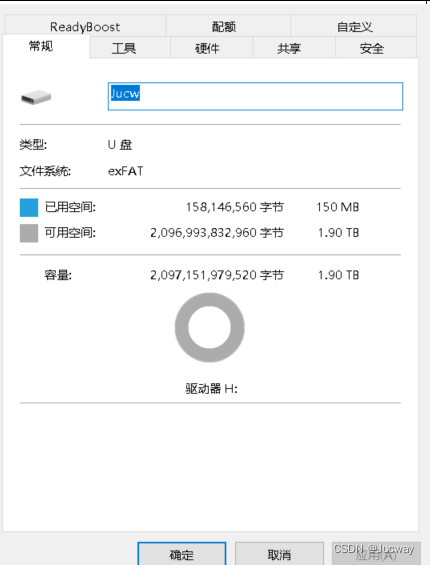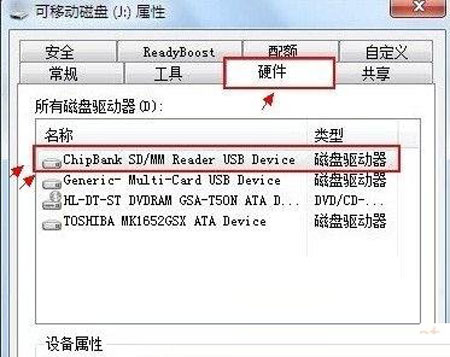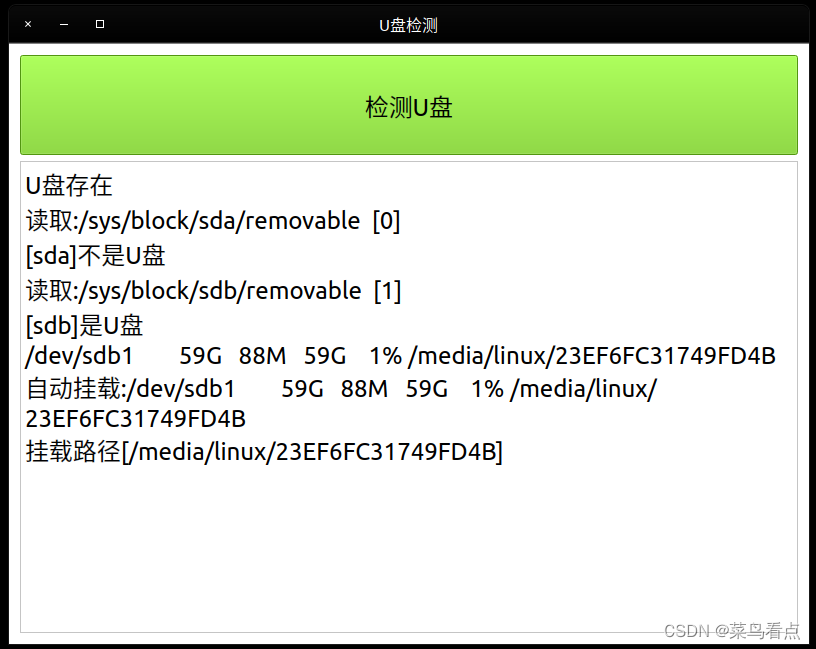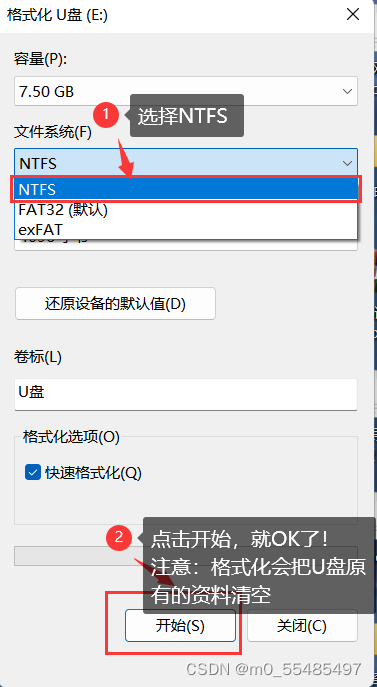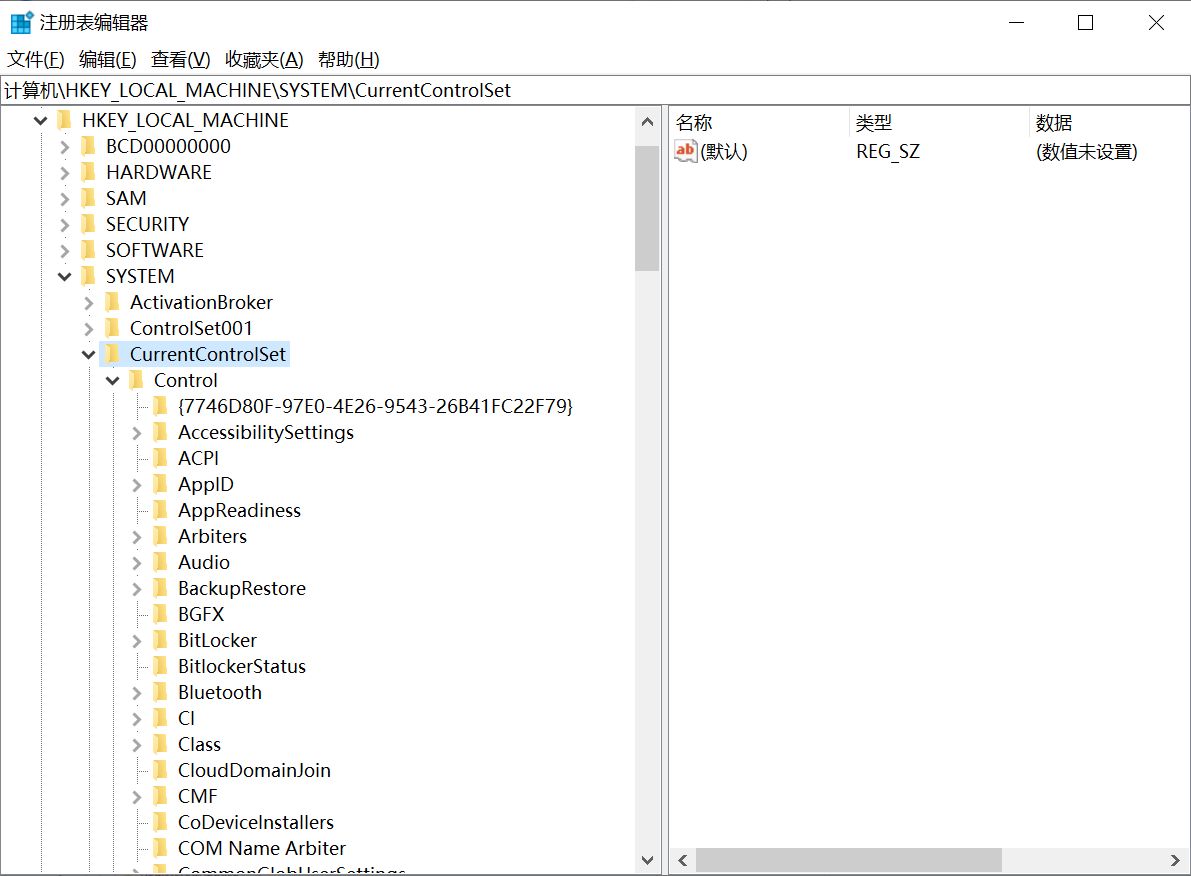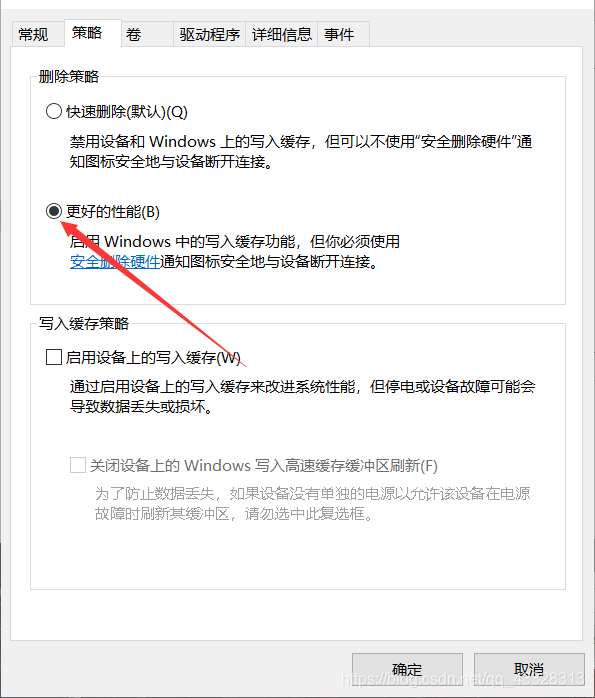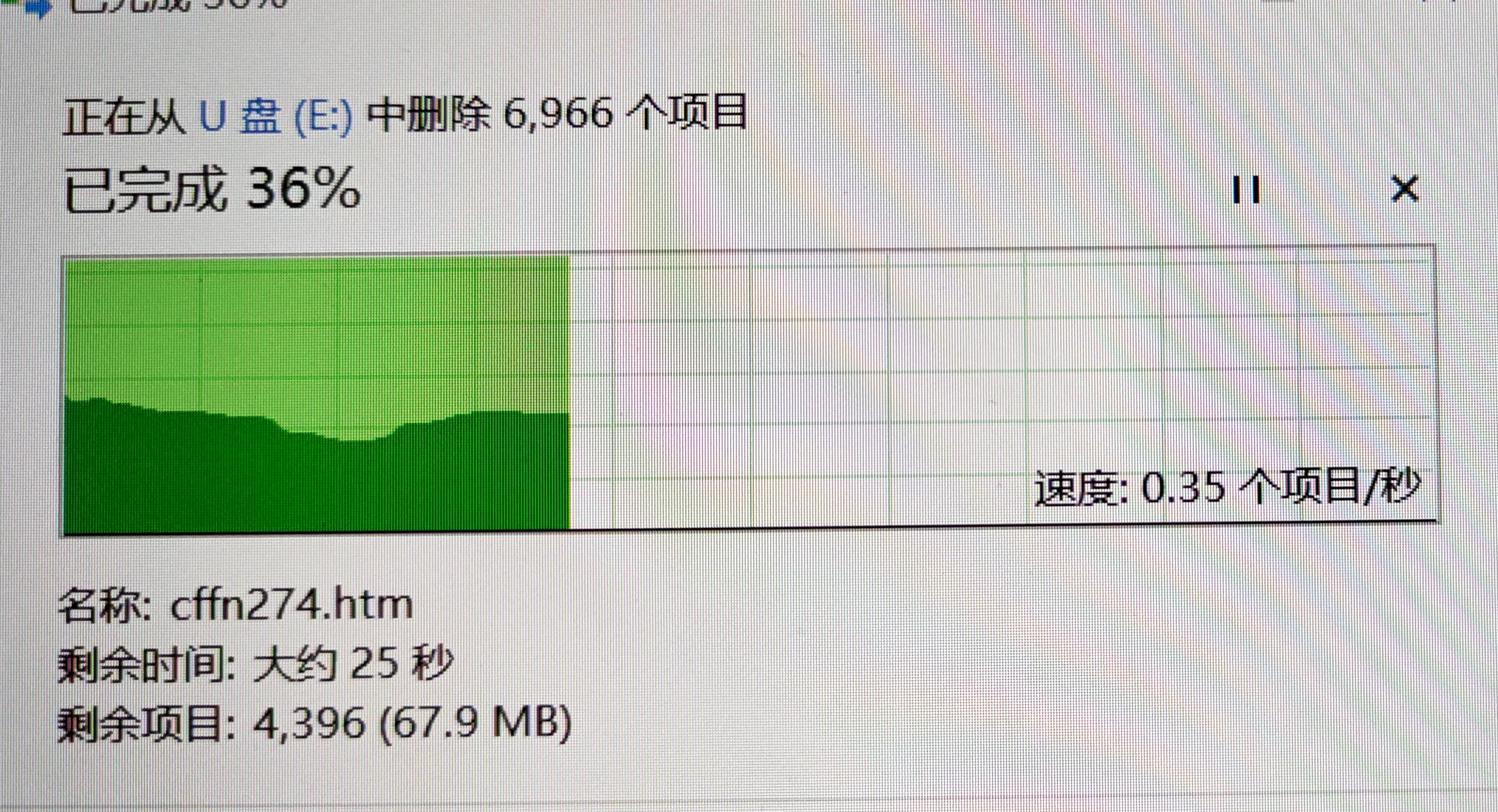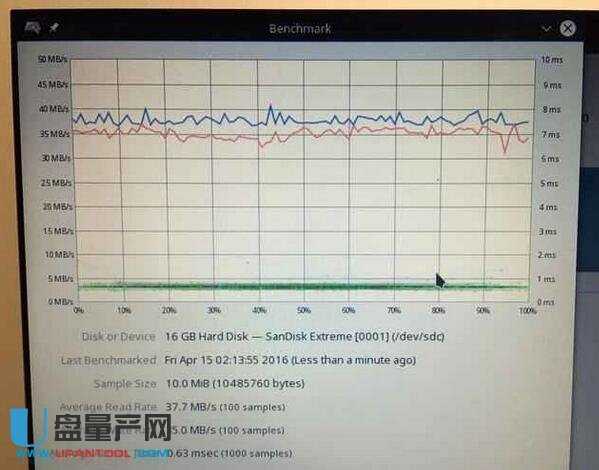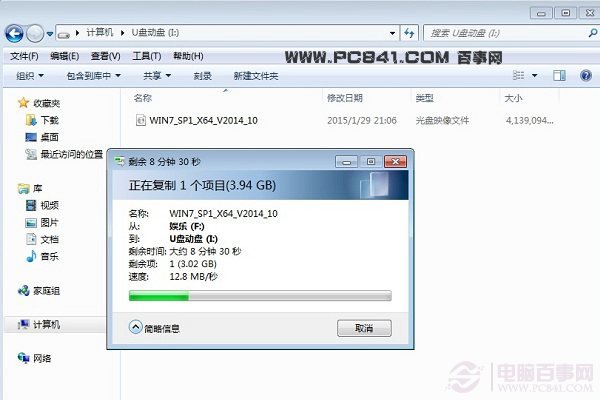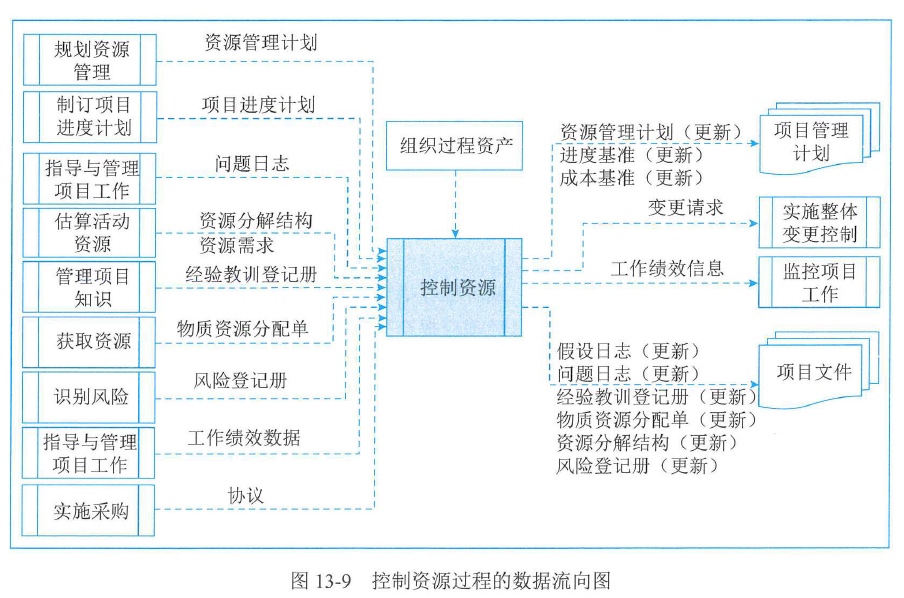Mac系统与Windows操作系统相同,都可以连接外部硬盘或U盘并执行文件读取与写入操作,但有些Mac系统用户反馈自己的U盘插入后Mac无法识别,但是插入到Windows系统中又无问题。如果大家也有Mac识别不了U盘怎么办,mac系统格式化u盘win不识别怎么回事的疑惑,就请接着往下看吧。
一、mac识别不了u盘怎么办
Mac识别不了U盘主要分为两种情况,一种是无法识别读取到U盘内的文件内容,另外一种是可以读取内容但无法写入文件。
1、对于第一种情况,由于U盘是闪存介质存储,在没有安全断电的情况下直接拔出U盘非常容易造成U盘损坏,在下次插入U盘时就无法正常识别到U盘内容,这种非硬件损坏的情况,可以使用修复工具进行修复。
Mac系统提供了“磁盘工具”,选中U盘后上方“急救”按钮会变为可点击状态,点击后单击运行即可修复U盘。

图1:使用磁盘工具修复U盘
如果系统自带的工具无法修复成功,用户也可以自行下载使用Tuxera NTFS For Mac软件,这款软件也带有硬盘维护功能,如下图所示。

图2:Tuxera NTFS For Mac的维护功能
2、对于第二种情况,可以读取内容但无法写入文件,这种情况并非是硬盘出现错误,而是由于硬盘格式是NTFS格式,这是一种Windows系统支持的文件系统格式,但在Mac系统下却不支持对它写入文件。
解决办法是在系统内安装Tuxera NTFS For Mac软件,通过它内置插件可以让NTFS格式U盘被识别并写入文件内容。

图3:安装Tuxera NTFS For Mac
另外一种可行办法是将NTFS格式转换为Mac支持写入的其他格式,如APFS格式,只需在Tuxera NTFS For Mac的“格式”界面中设置格式为“APFS”,点击“格式化”就可以将NTFS格式转为APFS格式,注意这种操作会抹除掉U盘内的文件,请记得提前备份文件。

图4:格式转换为APFS
二、mac系统格式化u盘win不识别怎么回事
通过格式化功能将U盘转为APFS格式可以有效解决在Mac上无法识别写入文件的问题,但是有小伙伴发现,Mac上可以了,但是回到Windows系统上却无法识别了,这又是怎么一回事呢?
1、实际原因就在于Mac系统的APFS格式在Windows系统上是不被支持的,只有安装HFS+工具才可以在Windows系统上读取写入APFS格式U盘,该款软件就类似于Mac的Tuxera NTFS For Mac,可帮助电脑系统扩展实现对硬盘的写入支持,非常实用。

图5:Windows读取HFS工具
2、如果大家的U盘涉及到Mac系统和Windows系统的双向使用,建议在mac系统上格式化时,将U盘格式化为exFAT格式,该格式可以在上述两个系统上识别和写入文件。
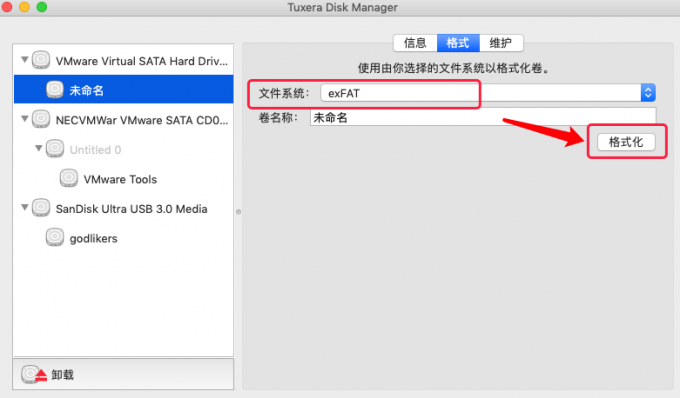
图6:转换为exFAT格式
以上就是关于mac识别不了u盘怎么办,mac系统格式化u盘win不识别怎么回事的解答文章,希望能够帮助到大家解决遇到的U盘在Mac系统上无法正常使用的问题,另外Tuxera NTFS For Mac作为一款集成了NTFS支持、硬盘检测修复、硬盘格式化、硬盘管理的工具,也非常值得大家下载使用。